Versuchen zu entziffern einer fremden Sprache kann oft fühlen, wie Sie versuchen zu hacken, in einer AES-verschlüsselten server. Sie tun, was Sie können, aber am Ende es gab nie viel Hoffnung. Das gleiche passiert, wenn Sie stolpern über eine website mit der domain-Wert von einem Land mit einer fremden Sprache.
Dies ist die Art von Sache, die Sie hält gamers in der Nacht, wenn Sie wollen, zu spielen ein region-locked Spiel von Südkorea oder den homebody Versuch zum shop von lokalen online-Händler im Ausland. Wie in aller Welt soll man extrahieren Sie die Informationen, wenn Sie nicht auch gelesen?
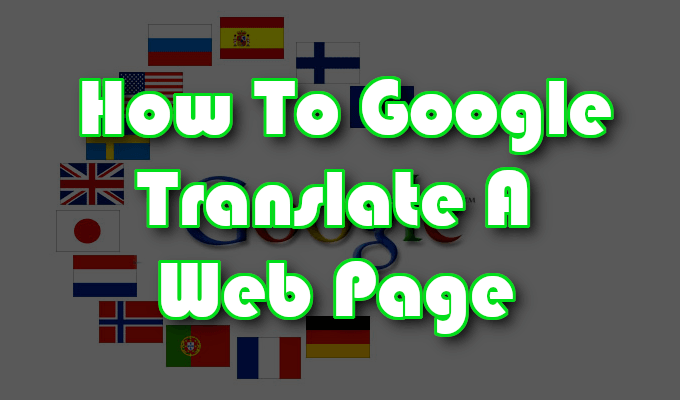
Keine Angst, da Google den Nutzern mit Ihrer eigenen übersetzung Optionen. Jeder von Ihnen sollte genug sein, um zu helfen, Sie im Kampf gegen die Verwirrung ins Gesicht geschrieben steht, ebenso wie der computer-Bildschirm.
Wie Google eine Webseite Übersetzen
Es gibt ein paar Möglichkeiten, um Google übersetzen einer web-Seite. Die meisten, die wenig Zeit und Mühe, überhaupt an Land zu ziehen.
Wir haben die Google-Übersetzen web-tool, mit dem online-browsing-tool, mit dem für Wort -, Satz -, Satz, und voller web-Seite übersetzungen. Es gibt auch die Google Translate-Erweiterung, die eine ähnliche übersetzung Optionen, um das web-tool, aber mit etwas mehr Komfort. Die Erweiterung steht derzeit nur für Google Chrome, Internet Explorer und Mutig Browsern.

Es gibt auch Google Input Tools. Dies ist nicht eine tatsächliche übersetzer so viel wie es ist ein Weg, um zu kommunizieren in einer anderen Sprache geschrieben, alternative Zeichen und alle. Es ist interessant genug, dass Sie vielleicht genießen Sie es auf Ihre eigene, aber es kann auch relevant sein, um Ihre Google-Sprache sucht.
Schließlich haben wir den Google Website Translator WordPress plugin. Dies ist mehr für alle, die Ihre eigene website, möchte, automatisch über Ihre Website übersetzt in die der Leser seine Muttersprache.
Google Translate Web-Tool & Erweiterung
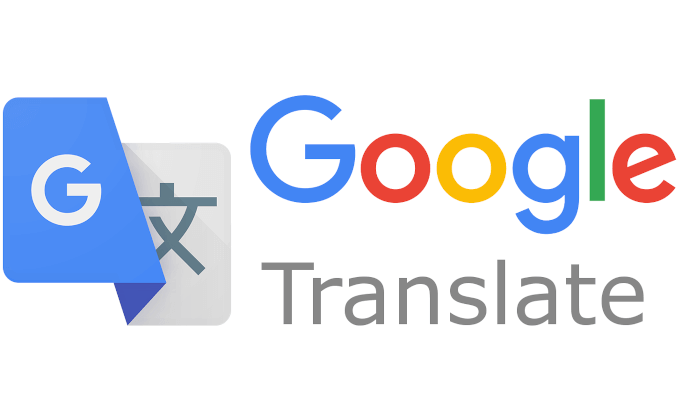
Für eine sofortige übersetzung von einer Sprache in eine andere, suchen Sie nicht weiter als Google Translate. Es kommt in zwei Formen — website-tool und eine Erweiterung — beide mit praktisch jeder Sprache, die Sie denken, in der realen Welt existiert (kein Klingonisch, sorry).
Wenn Sie ein Wort, Satz, web-Seite oder sogar eine ganze Website, die Sie brauchen, übersetzt, Google Translate wird die Arbeit für Sie zu den besten Ihrer Fähigkeit.
Web-Tool
- Um die web-tool, navigieren Sie zu translate.google.com.
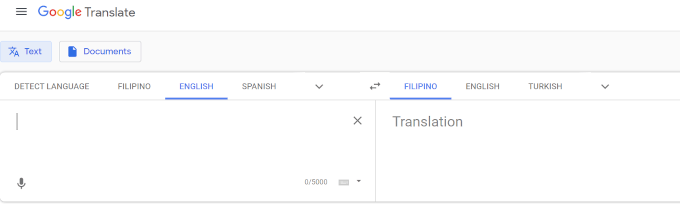
- In der box auf der rechten Seite, wählen Sie die Sprache, die Sie übersetzen möchten, aus, indem Sie auf den nach unten weisenden Pfeil. Es gibt viele Sprachen, von denen wählen, so sparen Sie von einer überanstrengung der Augen, die Art, die Sprache in der Suche Sprachen – bar, und drücken Sie die EINGABETASTE.
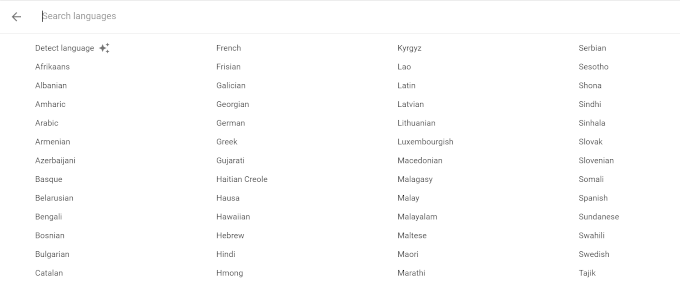
- Wählen Sie die Sprache, die Sie übersetzen möchten, dein Wort, Satz, etc. durch die gleichen Schritte für das Rechte Feld.
- Sobald die Sprachen ausgewählt wurden, geben Sie Ihren text in das linke Feld und es erscheint übersetzt in die richtige.

- Für eine übersetzung des gesamten Dokuments, können Sie auf die Dokumente Knopf und hochladen, oder per drag & drop in den entsprechenden Bereich.
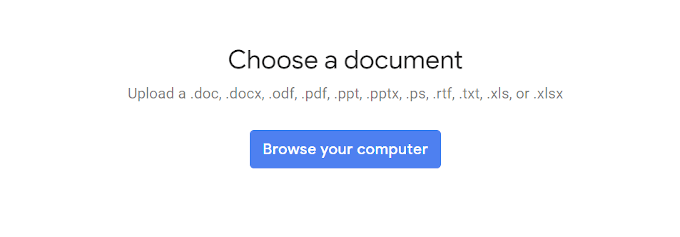
- So lange, wie es übersetzt wird, es wird übersetzt das Dokument in Ihrer bevorzugten Sprache.
- Brauchen Sie eine gesamte web-Seite oder eine website übersetzt werden? Fügen Sie die URL in das Feld auf der linken Seite zu erzeugen, wird ein link in der box auf der rechten Seite.
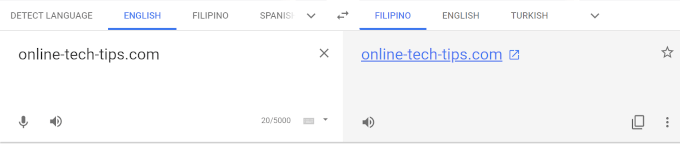
- Dies schafft einen übersetzten link.
- Klicken Sie auf den link, und die website oder Seite navigiert werden übersetzt in die Sprache die Sie gewählt haben.
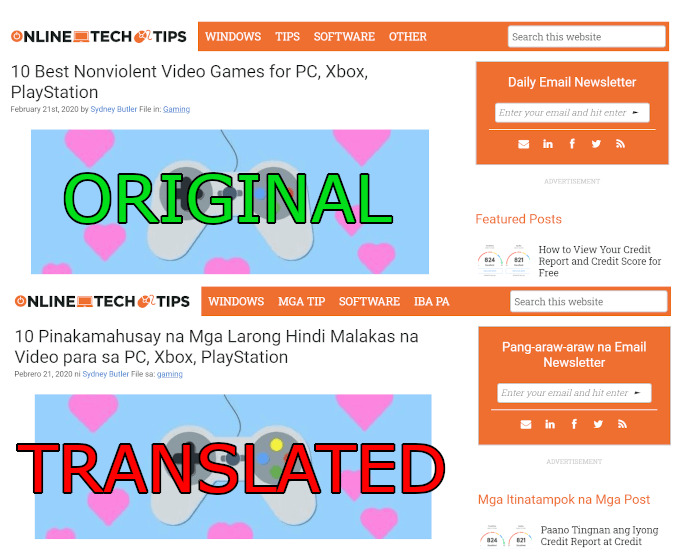
Erweiterung
- Für die Erweiterung, werden Sie wollen, navigieren Sie zum Chrome Web Store.
- Erweiterungen funktionieren nur für Internet Explorer, Google Chrome und Mutig Browsern.
- Klicken Sie auf Hinzufügen, um “_” – Taste, um die Erweiterung zu installieren, um Ihre browser.
- Einmal installiert, sollte das Symbol erscheinen in der browser-Taskleiste. Dieser befindet sich normalerweise rechts oben auf dem Bildschirm.
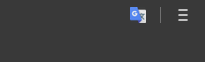
- Der rechten Maustaste auf die Google Translate-Erweiterung-Symbol, und wählen Sie Optionen aus dem Menü.
- Das einzige, was Sie wirklich zu befürchten ist hier, dass Sie Ihre primäre Sprache.
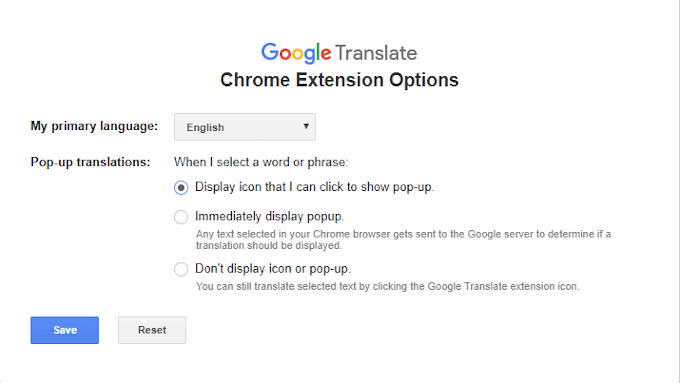
- Wenn alles gut aussieht, Speichern Sie es.
- Der rechten Maustaste auf das Symbol erneut, und wählen Sie Diese Lesen und ändern von Website-Daten > Auf allen Seiten.
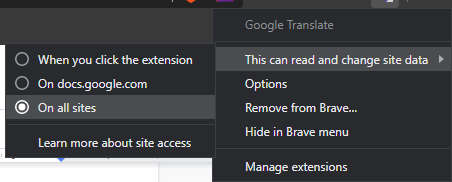
- Danach begeben Sie sich auf eine website oder Seite, die Sie benötigen, übersetzt werden.
- Links-klicken Sie auf die Google Translate-Erweiterung-Symbol und klicken Sie auf das TRANSLATE this PAGE – link.
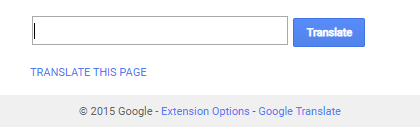
- Es dauert ein paar Sekunden bis Minuten, je nach der Menge in der Notwendigkeit der übersetzung. Sobald der Vorgang abgeschlossen ist, wird der text auf der Seite sollte in der Sprache, die Sie gewählt haben.
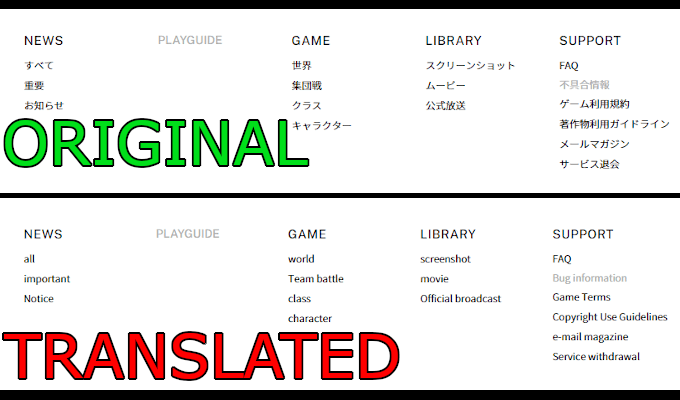
- Nach dem übersetzen mit einem pop-up sollte erscheinen am oberen Rand der Seite.

- Sie werden in der Lage sein zu tauschen hin und her zwischen der aktuellen und der ursprünglichen Sprache mit dem klicken einer Taste.
Google Input Tools Zu Schreiben, in Jeder Sprache
Dieses Besondere feature von Google ist hier zu helfen, jemand versucht zu geben, bis etwas in einer anderen Sprache. Das heißt, die Sprache, die Sonderzeichen enthalten. Es bietet die chance, die gewünschte Sprache wählen, die Sie wollen, zu schreiben, sowie die Eingabegeräte, die für den job.
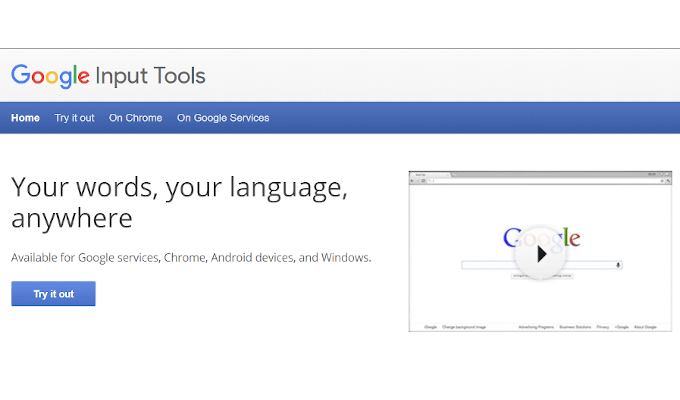
Für alle, die nicht vertraut mit Sonderzeichen und ALT-Sequenz von Tastatur-codes, dieser kann ein Geschenk des Himmels. Sie bieten auch Ihnen die Möglichkeit, um es auszuprobieren vor dem herunterladen des plugins. Wenn du bist okay, mit ein wenig copy und paste brauchst du nicht einmal das plugin.
- Navigieren Sie zu dem “Ausprobieren” – Registerkarte.
- Wählen Sie Ihre Sprache und das Werkzeug (meist einer Tastatur) und beginnen Sie mit der Eingabe in das Feld.
- Sie werden bemerken, dass Ihre Eingabe-tool in der rechten unteren Ecke des Bildschirms.
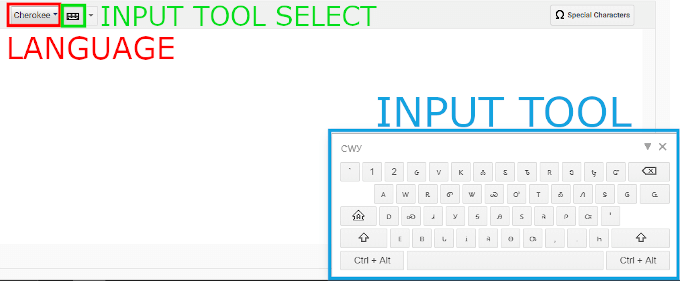
- Wenn Sie ausgewählt haben eine Tastatur, und die Sprache, die es erfordert, die Tasten angezeigt wird, sehen ein bisschen anders als die, die Sie verwenden. Dies ist ein schneller Zugriff auf Sonderzeichen, die Sie möglicherweise benötigen, wenn Sie das schreiben in der gewählten Sprache.
- Es gibt auch ein Spezial-Zeichen Taste, die Sie drücken kann es nicht gefunden werden kann auf die Eingabe-tool.
- Eine weitere interessante Sache in dem Menü ist die Fähigkeit, zeichnen Sie Ihre eigenen symbol.
Einmal haben Sie geschrieben, was Sie brauchen, zu schreiben, können Sie kopieren und fügen Sie ihn überall dort, wo es gebraucht wird. Allerdings, wenn Sie planen, verwenden Sie es oft, die Chrome-Erweiterung von großem Vorteil sein würde. Navigieren Sie über die “Über Chrome” – Registerkarte, und Folgen Sie den Anweisungen zum herunterladen und installieren der Erweiterung.
Sie können auch auf die Verwendung von es auf einem browser und stattdessen entscheiden, verwenden Sie es nur in bestimmten Google-Diensten. Navigieren Sie zu dem “Auf Google-Services” – Registerkarte, und wählen Sie eine oder mehrere der verfügbaren Dienste aktivieren Google Input Tools, die für Sie arbeiten.
Google Website Translator Plugin für WordPress
Wenn Sie eine eigene website haben, können Sie mithilfe der Google Website Translator plugin für WordPress zu Google automatisch übersetzen Ihre website in 91 Sprachen. Im wesentlichen werden Sie die Bereitstellung der Google Translate-Dienst direkt auf Ihrer Website für die Leser, die nicht wissen wie Sie bekommen es selbst.
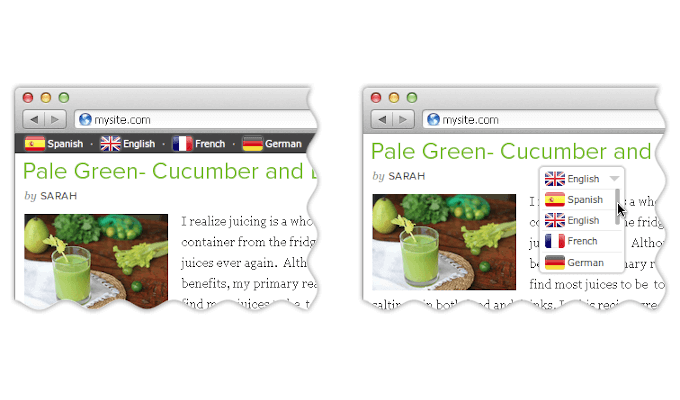
Es wird verlangen, dass Sie in Ordnung sein mit shortcode hinzufügen, um Ihre website-Seiten. Kleinere Standorte können erhalten Weg mit, indem es auf jeder Seite in der Erwägung, dass für eine größere Website, es könnte sein am besten eine Vorlage mit dem Google Übersetzer in den Sinn.
Fügen Sie das plugin auf Ihre Website durch herunterladen von seiner offiziellen WordPress-Seite oder durch das herunterladen und die Installation von Jetpack.
- Ein einfacher Weg, es zu tun wäre, um die WordPress admin-panel.
- Klicken Sie auf Plugins, dann Neu Hinzufügen, dann Laden Sie das Plugin.
- Wählen Sie die heruntergeladene zip-Datei, installieren Sie es und aktivieren Sie es.
- Sie werden dann in der Lage zu finden, die das Google Website-Übersetzer von Prisna unter den Plugins Hauptmenü.
- Von hier können Sie viele Optionen, einschließlich dessen, was die Google-Translate-button Aussehen wird, wie auf Ihrer Website an, welche Sprachen Sie aktivieren möchten, für die übersetzung.
- Eine der besseren Optionen zu aktivieren unter der Registerkarte “Erweitert”:
- Automatisch-display-übersetzung-banner – damit wird der übersetzungs-banner zu zeigen, die Muttersprache des Anwenders automatisch, wenn es anders für Ihre Website.
- Ihre Seite hat Inhalte in mehreren Sprachen – wählen Sie dies, wenn Ihre Website content enthält mehr als eine Sprache. Das plugin wissen und zu erwarten, dass es beim übersetzen für die anderen.
- Track-übersetzung-Daten mit Google Analytics – Dieses ist besonders nützlich, wenn Sie sind scharf auf die überwachung von traffic auf Ihre Website. Du wirst sehen, wo der Großteil Ihres Publikums stammt aus und wie oft das plugin benutzt wird.
- Eine der besseren Optionen zu aktivieren unter der Registerkarte “Erweitert”:
- Sobald alle Optionen eingestellt wurden, müssen Sie entweder gehen die Widgets admin-Seite, oder verwenden Sie die Kurzwahlnummer vorgesehen, während Sie Ihre Optionen. Sie kann dann fügen Sie es auf Ihre Seiten, Beiträge, Kategorien und alle anderen WordPress-Ressource.
Verwenden Sie Google Translate tools? Wenn ja, lassen Sie uns wissen in den Kommentaren, was Sie von der standard-übersetzung.

